Как экспортировать документы Word в формате PDF, веб-страницы и другие форматы
Microsoft Office Microsoft Word / / March 17, 2020
Последнее обновление

Microsoft Word может сохранять в формате PDF и других форматах без сторонних приложений. Вот как.
Первая версия Word для Windows была выпущена в 1989 году, и с этого момента она стала самой популярной в мире программой обработки текстов. Это сделало разделение письменного слова намного проще, особенно в наше время. Это происходит до тех пор, пока кто-то не попросит документ в PDF или любом другом формате, кроме обычного формата Word doc. Есть несколько форматов, которые могут у вас спросить, давайте разберемся, как их сохранить и поделиться ими.
Word Doc в PDF
PDF является широко используемым форматом. Он универсален, потому что вы можете открыть файл во многих браузерах и на разных устройствах. Редактировать его не так просто, на самом деле, некоторые могут вообще не разрешать редактирование, но если вам просто нужно поделиться файлом только для чтения, тогда PDF - это то, что вам нужно. К счастью, Microsoft Word 2016 упрощает сохранение файлов Word в PDF-файлы. Есть три простых способа быть точными:
- Перейти к Файл> Сохранить как затем выберите папку или папку, в которую вы хотите сохранить файл. В нижней части окна, где написано Сохранить как тип :, нажмите раскрывающееся меню и выберите PDF.
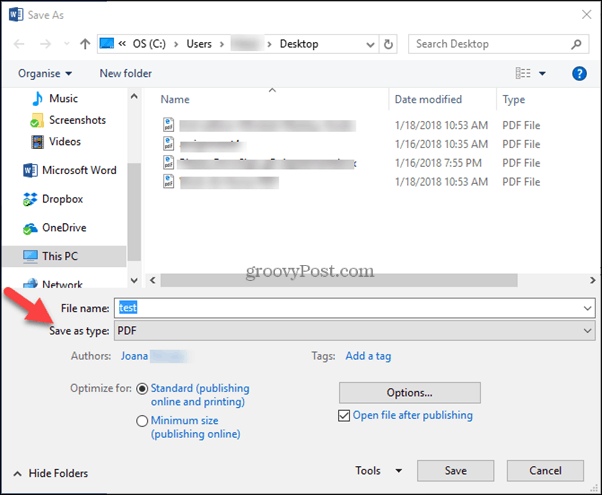
- Второй способ сохранить текстовый документ в формате PDF - перейти на Файл> Экспорт и выбрать Создать PDF / XPS документ.
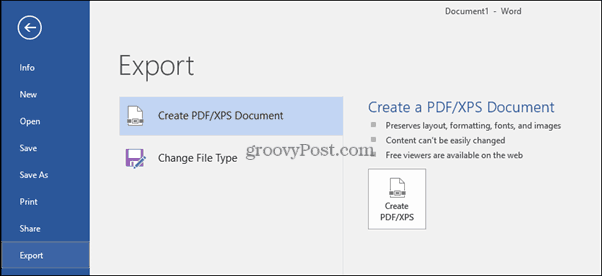
- Еще один способ сохранить документ Word в формате PDF - перейти на Файл> Печать и под принтер выберите Microsoft Печать в PDF.
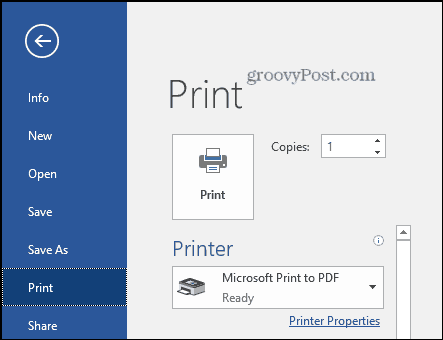
Вот и все, что нужно сделать. Вы можете даже защитить паролем ваш PDF.
.docx в .rtf, .txt, .htm и .doc
Чтобы сохранить любой документ, вы идете в Файл> Сохранить как, а затем выберите формат. Существует много форматов, в которых вы можете сохранять свои документы Word, но наиболее часто используемые, помимо обычных документов Word и PDF:
RTFФайлы Rich Text Format обычно используются линейкой продуктов Microsoft, но они также читаемы в macOS и Linux. RTF читается большинством текстовых процессоров. Это сохранит стиль шрифтов без изменений.
Простой текстЭто именно то, на что это похоже. Это файл, который просто текст. Форматирование шрифта не будет сохранено с этим форматом файла. Этот тип файла можно открыть с помощью Word, приложения «Блокнот», которое устанавливается на каждом компьютере Windows, или любого текстового редактора на любой платформе.
Веб-страница, отфильтрованная: Microsoft говорит Лучший способ сохранить документ Word как веб-страницу - это сохранить его как веб-страницу фильтрованного типа. Это сохраняет форматирование, но сохраняет только содержимое, поэтому размер файла невелик.
Документ Word 97-2003: Это используется не так часто, но у вас все еще может быть друг или член семьи, который еще не получил возможности обновить свою версию Word. Тогда вам понадобится эта опция, поскольку текущие документы Word не совместимы с программами 97-2003.
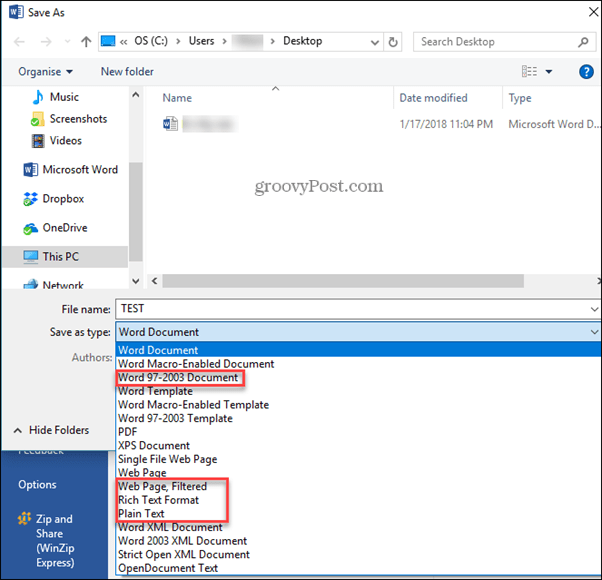
Microsoft Word 2016 сделал его простым и легким в использовании Word. Сохранение ваших документов в других форматах раньше было более сложной задачей в старых версиях, иногда требуя дополнений или сторонних приложений. Теперь это простая трехэтапная задача, с которой каждый может ознакомиться.
Какие форматы с поддержкой Word вы считаете полезными? Поделитесь своей мыслью в комментариях.

